
#无缝连接,如何将手机软件轻松传输到电脑简介
在数字化时代,我们每天都在使用各种手机软件来提高工作效率、娱乐放松或进行社交互动,有时,我们可能需要将这些手机软件传输到电脑上,以便在更大的屏幕上享受更好的体验,或者为了更高效的工作流程,本文将详细介绍几种将手机软件从手机传输到电脑的方法,包括使用数据线、无线传输以及云服务等。
使用数据线传输
数据线是最传统也是最直接的手机软件传输方式,以下是使用数据线传输手机软件的步骤:
步骤一:准备工具
- 确保你有一根适用于你的手机和电脑的数据线。
- 确认手机和电脑的操作系统兼容。
步骤二:连接设备
- 将数据线的一端插入手机的充电口。
- 将数据线的另一端插入电脑的USB端口。
步骤三:文件管理
- 在手机上允许USB调试(在开发者选项中开启)。
- 在电脑上,打开文件管理器,找到连接的手机设备。
- 浏览手机内部存储,找到你想要传输的软件安装包(通常是APK文件,对于Android设备)。
步骤四:复制文件
- 将软件安装包复制或拖拽到电脑的硬盘上。
步骤五:安装软件
- 对于Android软件,你可能需要在电脑上安装一个Android模拟器,如BlueStacks或Nox Player,来运行APK文件。

- 对于iOS设备,由于系统限制,你通常无法直接在电脑上安装iOS软件。
无线传输
随着技术的发展,无线传输变得越来越流行,以下是几种无线传输手机软件到电脑的方法:
方法一:蓝牙传输
- 确保手机和电脑都支持蓝牙功能。
- 打开手机和电脑的蓝牙设置,将两者配对。
- 选择要传输的软件安装包,通过蓝牙发送到电脑。
方法二:Wi-Fi传输
- 使用支持Wi-Fi传输的文件管理应用,如“Send Anywhere”或“SHAREit”。
- 在手机和电脑上安装相同的应用,并确保它们连接到同一Wi-Fi网络。
- 通过应用选择要传输的软件安装包,并发送到电脑。
方法三:云服务
- 使用云存储服务,如Google Drive、Dropbox或OneDrive。
- 将手机软件安装包上传到云存储。
- 在电脑上登录相同的云存储账户,下载软件安装包。
跨平台应用
有些软件开发商提供了跨平台的解决方案,使得手机软件可以直接在电脑上使用:
方法一:官方桌面应用
- 检查软件是否有官方提供的桌面版本。
- 访问官方网站或应用商店下载并安装桌面应用。
方法二:网页版应用
- 许多社交和通讯软件,如WhatsApp和Facebook,提供了网页版。
- 在电脑上的浏览器中访问这些应用的网页版。
模拟器和虚拟机
对于需要在电脑上运行手机软件的用户,模拟器和虚拟机提供了一种解决方案:
方法一:Android模拟器
- 安装Android模拟器,如BlueStacks、Nox Player或Memu。
- 在模拟器中安装APK文件,即可在电脑上运行手机软件。
方法二:iOS模拟器
- 对于需要在电脑上运行iOS软件的用户,可以使用虚拟机软件,如VMware或VirtualBox,安装macOS虚拟机,再在其中安装iOS模拟器,如Xcode的Simulator。
将手机软件传输到电脑并不总是一件简单的事情,特别是考虑到不同操作系统之间的兼容性问题,通过上述方法,你可以根据自己的需求和设备选择合适的传输方式,无论是通过数据线、无线传输、云服务还是使用模拟器,总有一款方法能够帮助你实现手机软件到电脑的无缝迁移,随着技术的不断进步,我们有理由相信,未来将有更多便捷和高效的解决方案出现,让手机和电脑之间的数据传输变得更加简单和直观。



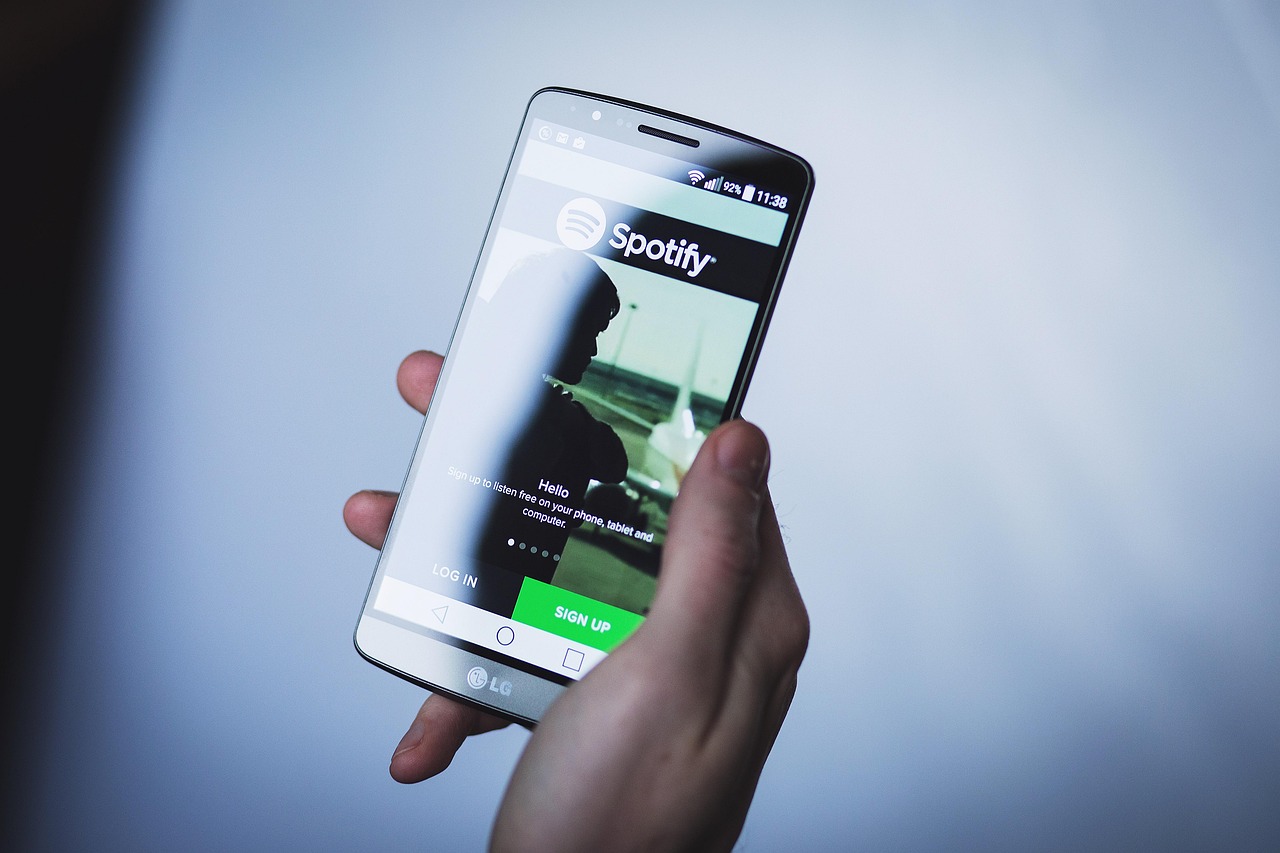


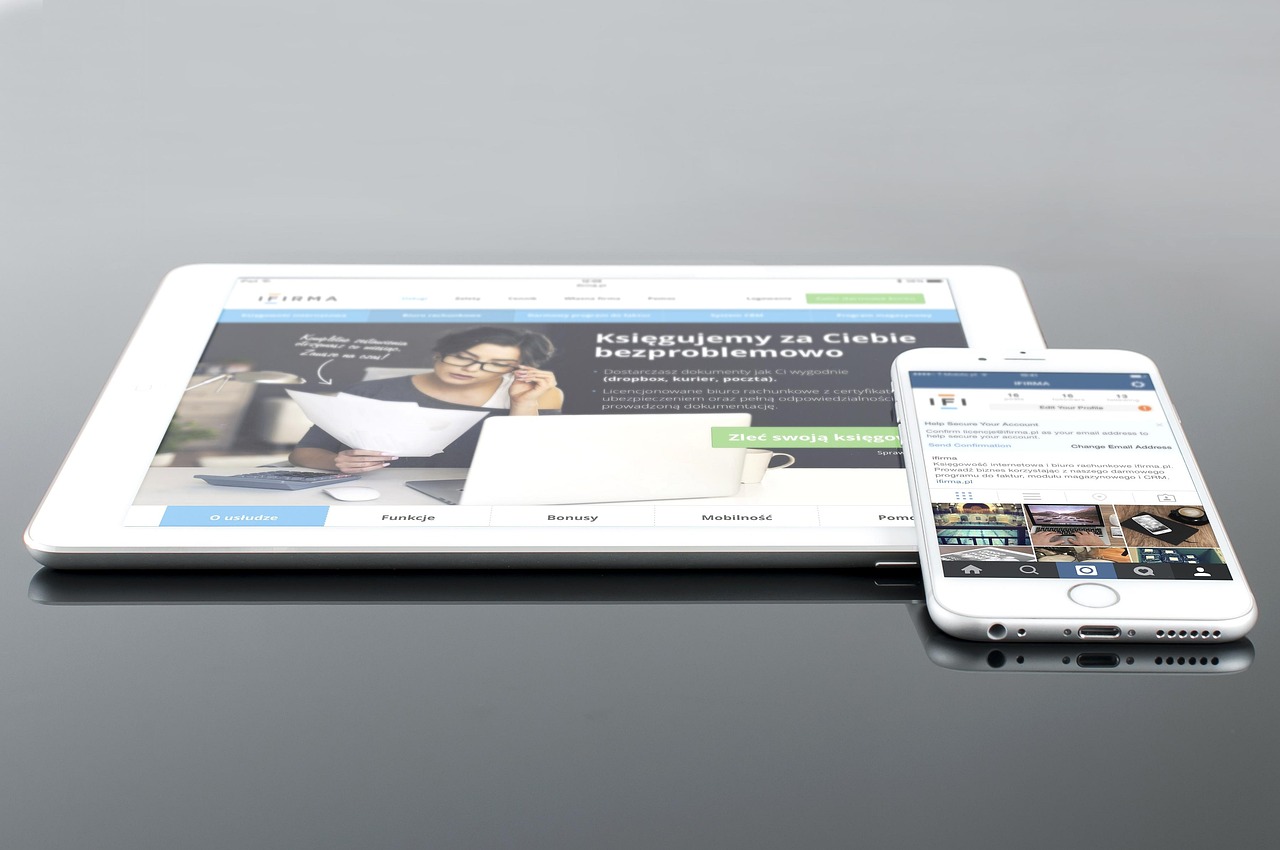


评论列表 (0)